Kako onemogućiti automatsko ažuriranje Microsoft trgovine u sustavu Windows 10
Miscelanea / / October 16, 2021
Windows 10 prema zadanim postavkama postavljen je za automatsko ažuriranje instaliranih aplikacija na vašem sustavu putem Microsoftovih ažuriranja. To je zapravo dobra stvar jer ne morate ručno stalno tražiti ažuriranja. No, zbog automatskih ažuriranja Microsoftove trgovine, velik dio vašeg rada može biti poremećen, pa evo kako možete onemogućiti ovu značajku.
Ažuriranja trgovine Windows ključna su za instaliranje jer donose nove značajke vašim aplikacijama i samom OS -u. Postupak ažuriranja odvija se brzo u pozadini i uopće ne morate brinuti o tehničkim pojedinostima. Međutim, ponekad vam se može dogoditi da se držite trenutne verzije i da ne ažurirate određene aplikacije. Ili što ako ste možda spojeni na neku mjerenu vezu i ne želite ažuriranje upravo u tom trenutku?
Pa, s omogućenim automatskim ažuriranjima Trgovine, možda vam u određeno vrijeme neće biti od koristi. Srećom, Microsoft vam omogućuje ručno onemogućavanje automatskih ažuriranja trgovine Microsoft Store u sustavu Windows 10. Zapravo, postoji nekoliko načina za to. Ovdje ću podijeliti najjednostavniji način na koji možete onemogućiti ta automatska ažuriranja na računalu sa sustavom Windows.
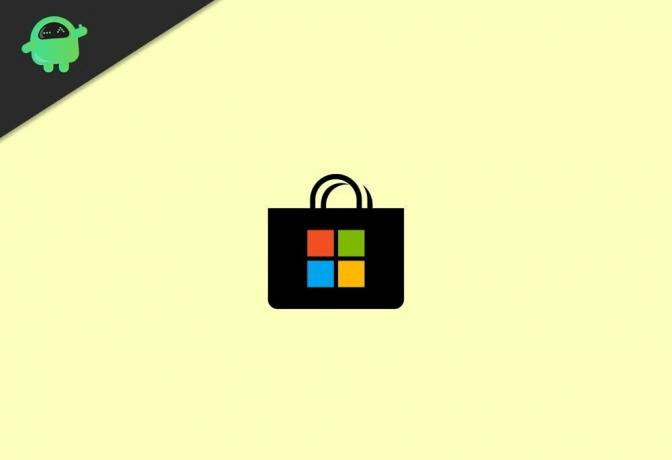
Kako onemogućiti automatsko ažuriranje Microsoft trgovine u sustavu Windows 10?
Automatska ažuriranja trgovine Windows 10 možete onemogućiti ručnim onemogućavanjem opcije automatskog ažuriranja u trgovini Microsoft Store. Korisnici sustava Windows 10 Home također mogu koristiti regedit za onemogućavanje automatskih ažuriranja trgovine na svojim računalima. Osim toga, korisnici sustava Windows 10 Pro mogu čak koristiti i grupna pravila za uvođenje ovih promjena. U ovom ćemo članku pogledati najjednostavniji način, tj. Kroz samu Microsoft Store.
Onemogućavanje automatskih ažuriranja trgovine Microsoft Store putem trgovine Microsoft Store
Da biste isključili značajku automatskog ažuriranja na sustavu Windows 10 putem Microsoft trgovine, slijedite dolje navedene korake:
Pritisnite gumb Start na programskoj traci i potražite Microsoft Store.
Otvorite Microsoft Store na svom računalu.

Sada kliknite ikonu s tri točke u gornjem desnom kutu zaslona.
Oglasi
Idite na Postavke.

U odjeljku Ažuriranja aplikacija na vrhu kliknite gumb klizača ispod "Automatski ažuriraj aplikacije" da biste ga onemogućili.
Oglasi
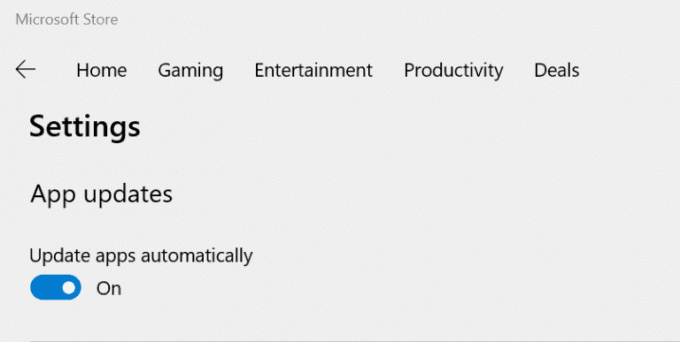
Sada jednostavno izađite iz Microsoft Store -a. Više neće automatski ažurirati vaše aplikacije ako ovu značajku ponovo ne omogućite. To je daleko najlakši i jednostavan način onemogućavanja automatskih ažuriranja trgovine na vašem sustavu. Osim toga, ovaj će trik raditi savršeno bez obzira na verziju sustava Windows koju koristite.
Zaključak
Onemogućavanjem značajke isključit će se sva ažuriranja Microsoft Store -a u tom procesu. Sljedeći put kada trebate ažurirati bilo koju aplikaciju, morate to učiniti ručno. Odabranu aplikaciju možete ažurirati jednu po jednu kad god vam zatreba iz Microsoftove trgovine. Javite nam jesu li vam ove informacije pomogle u rješavanju vašeg problema ili ne.



